植物大战僵尸win7游戏全屏设置方法 植物大战僵尸win7游戏全屏模式怎么设置
更新时间:2024-04-14 16:03:36作者:jiang
《植物大战僵尸》是一款备受玩家喜爱的经典游戏,然而在Win7系统下,很多玩家可能会遇到游戏无法全屏显示的问题,想要享受更加沉浸式的游戏体验,就需要学会如何设置《植物大战僵尸》的全屏模式。下面我们就来详细介绍一下在Win7系统下如何设置《植物大战僵尸》的全屏显示,让你可以尽情畅玩这款经典游戏。
具体方法:
步骤一:点击开始。
打开这个软件的时候可以看到右上角的全屏是灰色的,也就是说没法设置全屏。不急,我们慢慢设置,点击开始,进入游戏界面。
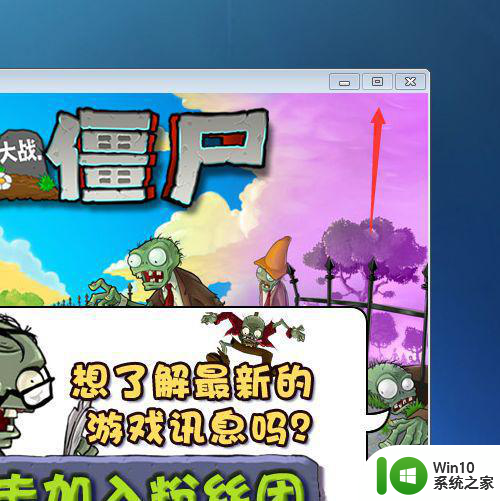

步骤二:点选项。
在这个界面里可以看到很多的功能,用户的登陆。注册以及一些简单的设置都在这个页面里,这里点击选项这个按钮。

步骤三:勾选全屏显示。
这时候跳出来的界面我们可以看到全屏显示是没有勾选的,这就是游戏没有全屏的原因,将它勾选上。

步骤四:点击确定。
因为顾虑到有些玩家在玩游戏的同时会做别的事情,所以这个游戏的全屏设置需要手动设置。所以要点击确认才能设置好。

步骤五:查看。
这时候再看游戏时它已经在整个电脑的屏幕里展示了,是不是很过瘾。

步骤六:设置小屏幕。
同样,如果不想要全屏设置的可以在选项这里将全屏显示的沟去除,这样就能小屏幕显示了。

以上就是植物大战僵尸win7游戏全屏设置方法的全部内容,如果有遇到这种情况,那么你就可以根据小编的操作来进行解决,非常的简单快速,一步到位。
植物大战僵尸win7游戏全屏设置方法 植物大战僵尸win7游戏全屏模式怎么设置相关教程
- 植物大战僵尸电脑win7画质模糊修复方法 植物大战僵尸电脑win7画质模糊解决方案
- win7血战上海滩设置全屏方法 win7血战上海滩怎么设置全屏
- win7红色警戒全屏设置方法 红色警戒win7全屏模式怎么设置
- win7游戏全屏设置 win7游戏全屏模式无法启用怎么办
- 红警2win7全屏设置教程 win7红警2全屏模式切换方法
- w7游戏全屏设置 Windows 7 游戏全屏模式设置方法
- win7怎么设置进入游戏全屏 win7游戏全屏设置方法
- win7跑跑卡丁车笔记本全屏设置方法 win7跑跑卡丁车笔记本全屏模式怎么设置
- win7电脑玩逆战最流畅设置方法 win7怎么设置玩逆战最流畅
- win7暗黑破坏神2怎么全屏设置 暗黑2win7全屏设置方法
- win7cf全屏怎么设置 CF全屏Win7设置方法
- win7游戏不能全屏设置方法 W7系统玩游戏如何设置全屏模式
- window7电脑开机stop:c000021a{fata systemerror}蓝屏修复方法 Windows7电脑开机蓝屏stop c000021a错误修复方法
- win7访问共享文件夹记不住凭据如何解决 Windows 7 记住网络共享文件夹凭据设置方法
- win7重启提示Press Ctrl+Alt+Del to restart怎么办 Win7重启提示按下Ctrl Alt Del无法进入系统怎么办
- 笔记本win7无线适配器或访问点有问题解决方法 笔记本win7无线适配器无法连接网络解决方法
win7系统教程推荐
- 1 win7访问共享文件夹记不住凭据如何解决 Windows 7 记住网络共享文件夹凭据设置方法
- 2 笔记本win7无线适配器或访问点有问题解决方法 笔记本win7无线适配器无法连接网络解决方法
- 3 win7系统怎么取消开机密码?win7开机密码怎么取消 win7系统如何取消开机密码
- 4 win7 32位系统快速清理开始菜单中的程序使用记录的方法 如何清理win7 32位系统开始菜单中的程序使用记录
- 5 win7自动修复无法修复你的电脑的具体处理方法 win7自动修复无法修复的原因和解决方法
- 6 电脑显示屏不亮但是主机已开机win7如何修复 电脑显示屏黑屏但主机已开机怎么办win7
- 7 win7系统新建卷提示无法在此分配空间中创建新建卷如何修复 win7系统新建卷无法分配空间如何解决
- 8 一个意外的错误使你无法复制该文件win7的解决方案 win7文件复制失败怎么办
- 9 win7系统连接蓝牙耳机没声音怎么修复 win7系统连接蓝牙耳机无声音问题解决方法
- 10 win7系统键盘wasd和方向键调换了怎么办 win7系统键盘wasd和方向键调换后无法恢复
win7系统推荐
- 1 风林火山ghost win7 64位标准精简版v2023.12
- 2 电脑公司ghost win7 64位纯净免激活版v2023.12
- 3 电脑公司ghost win7 sp1 32位中文旗舰版下载v2023.12
- 4 电脑公司ghost windows7 sp1 64位官方专业版下载v2023.12
- 5 电脑公司win7免激活旗舰版64位v2023.12
- 6 系统之家ghost win7 32位稳定精简版v2023.12
- 7 技术员联盟ghost win7 sp1 64位纯净专业版v2023.12
- 8 绿茶ghost win7 64位快速完整版v2023.12
- 9 番茄花园ghost win7 sp1 32位旗舰装机版v2023.12
- 10 萝卜家园ghost win7 64位精简最终版v2023.12